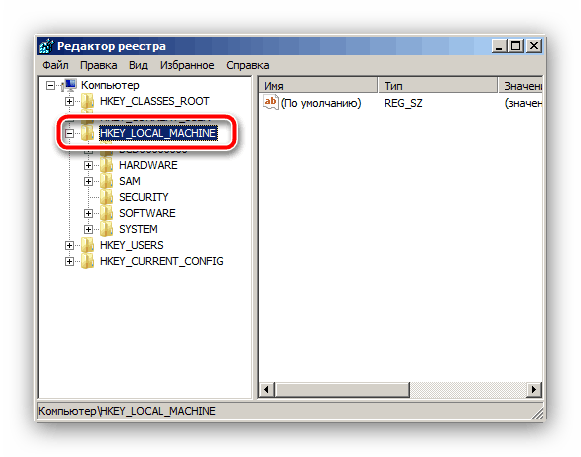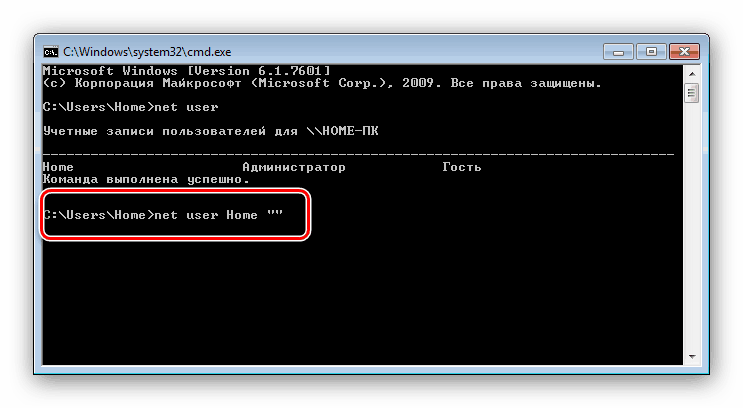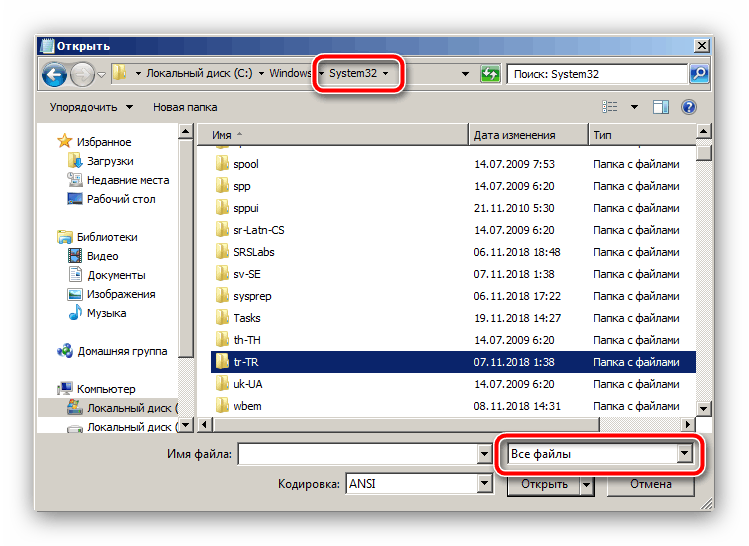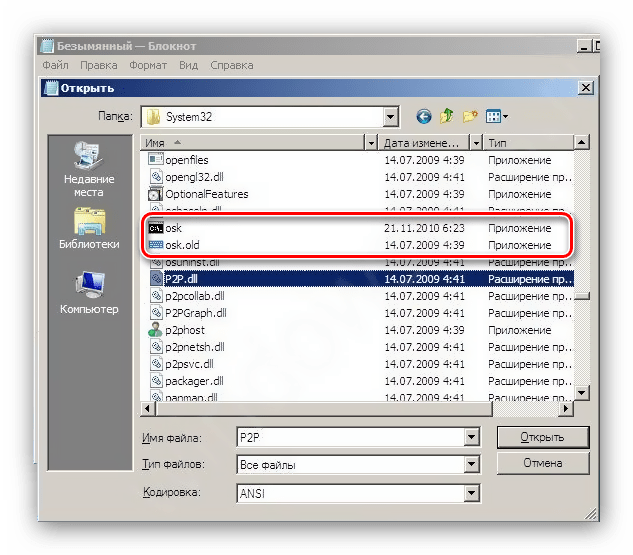Як скинути пароль Windows 7 через «Командний рядок»
Захист облікового запису Windows 7 паролем актуальна по безлічі різноманітних причин: батьківський контроль, поділ робочого і особистого простору, бажання захистити дані та ін. Однак можна зіткнутися з неприємністю - пароль загублений, а доступ до аккаунту отримати потрібно. Більшість посібників в інтернеті рекомендують використовувати для цього сторонні рішення, але для забезпечення схоронності даних краще задіяти системні інструменти - наприклад, «Командний рядок», про що ми нижче і розповімо.
зміст
Скидаємо пароль через «Командний рядок»
Процедура в цілому проста, проте досить трудомістка, і складається з двох етапів - підготовчого і власне скидання кодового слова.
Етап 1: Підготовка
Перший етап процедури складається з наступних кроків:
- Для виклику «Командного рядка» без доступу до системи буде потрібно завантажитися з зовнішнього носія, тому потрібно мати завантажувальну флешку з Windows 7 або інсталяційний диск.
Детальніше: Як створити завантажувальний носій Windows 7
- Підключіть девайс із записаним чином до комп'ютера або ноутбука. Коли завантажиться віконце графічного інтерфейсу, натисніть комбінацію Shift + F10 для виклику вікна введення команд.
- Надрукуйте в вікні команду
regeditі підтвердіть, натиснувши Enter. - Для доступу до реєстру встановленої системи слід виділити каталог HKEY_LOCAL_MACHINE.
![Виділити каталог в редакторі реєстру для скидання пароля на Windows 7]()
Далі виберіть «Файл» - «Завантажити кущ». - Перейдіть до диску, на якому встановлена система. Середовище відновлення, якої ми зараз користуємося, відображає їх інакше, ніж встановлена Віндовс - наприклад, диск під літерою C: відповідає за розділ «Зарезервовано системою», тоді як тому з безпосередньо встановленої Віндовс буде позначений як D:. Каталог, в якому розташований файл реєстру, знаходиться за наступною адресою:
WindowsSystem32configВстановіть відображення всіх типів файлів, і виберіть документ з найменуванням SYSTEM.
- Дайте будь-довільне ім'я вивантажених гілці.
- В інтерфейсі редактора реєстру перейдіть за адресою:
HKEY_LOCAL_MACHINE*имя выгруженного раздела*SetupТут нас цікавлять два файли. Перший - параметр «CmdLine», в нього потрібно вписати значення
cmd.exe. Другий - «SetupType», в ньому потрібно значення0замінити на2. - Після цього виділіть завантажений розділ з довільним ім'ям і скористайтеся пунктами «Файл» - «вивантажити кущ».
- Вимкніть комп'ютер і вийміть завантажувальний носій.
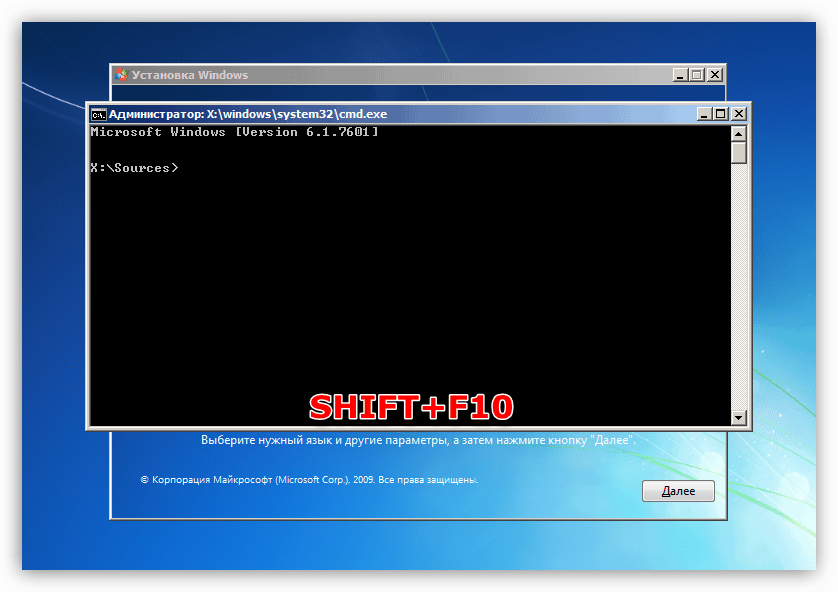
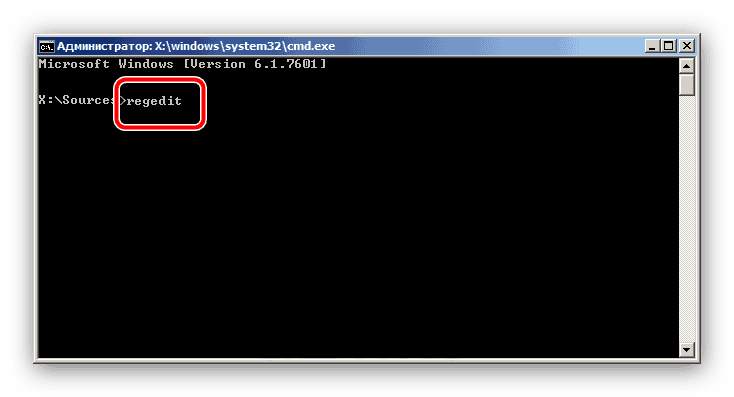
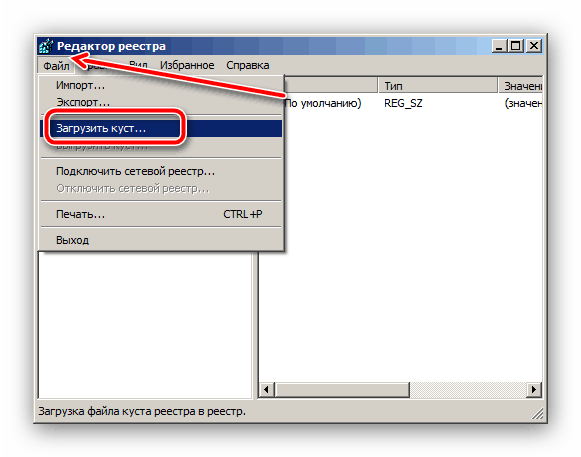
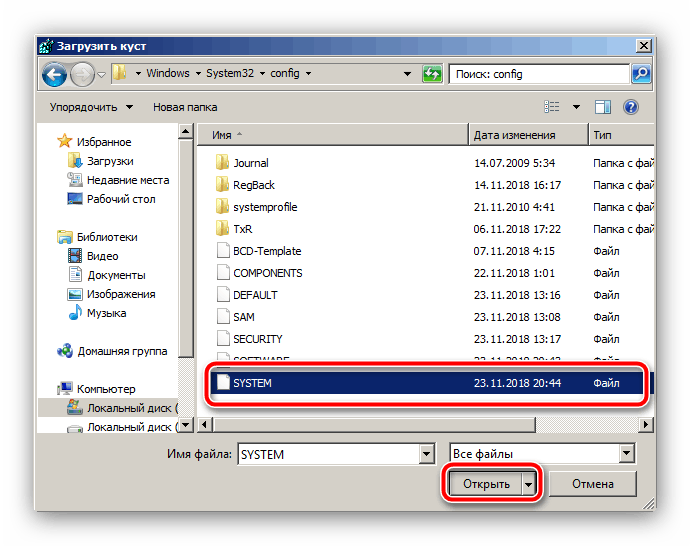
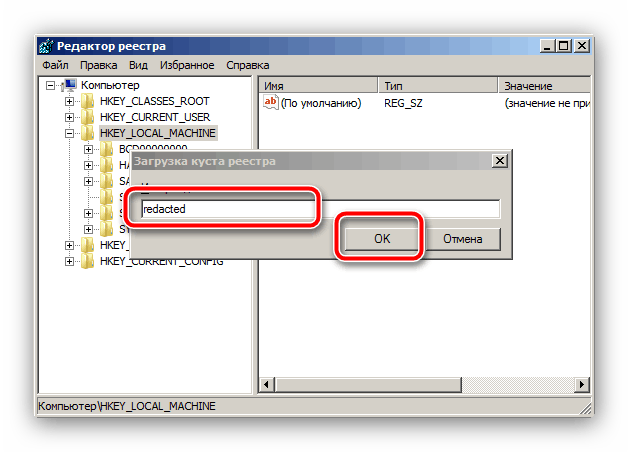
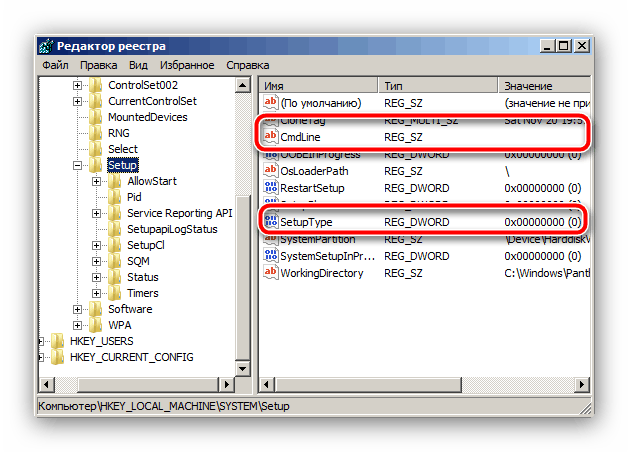
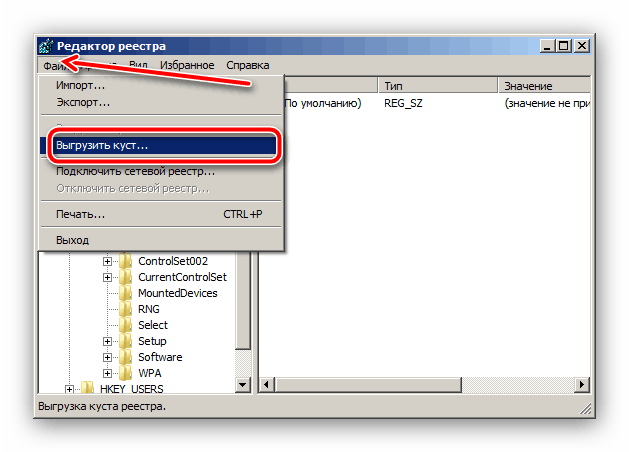
На цьому підготовка закінчена і переходимо безпосередньо до скидання пароля.
Етап 2: Скидання встановленого пароля
Скидання кодового слова простіше попередніх дій. Дійте за таким алгоритмом:
- Увімкніть комп'ютер. Якщо ви все зробили правильно, то на екрані входу в обліковий запис повинна відобразитися командний рядок. Якщо її не з'явилося, повторіть ще раз дії 2-9 з підготовчої стадії. У разі проблем зверніться до розділу про усунення неполадок нижче.
- Введіть команду
net userдля відображення всіх облікових записів. Знайдіть ім'я тієї, для якої потрібно скинути пароль. - Ця ж команда використовується для установки нового пароля для обраного користувача. Шаблон виглядає наступним чином:
net user *имя учётной записи* *новый пароль*Замість * ім'я облікового запису * вводите найменування користувача, замість * новий пароль * - вигадану комбінацію, обидва пункти без обрамлення «зірочками».
![Скидання пароля в командному рядку Windows 7]()
Зовсім прибрати захист кодовим словом можна за допомогою команди
net user *имя учётной записи* «»Коли одна з команд буде введена, натискайте Enter.
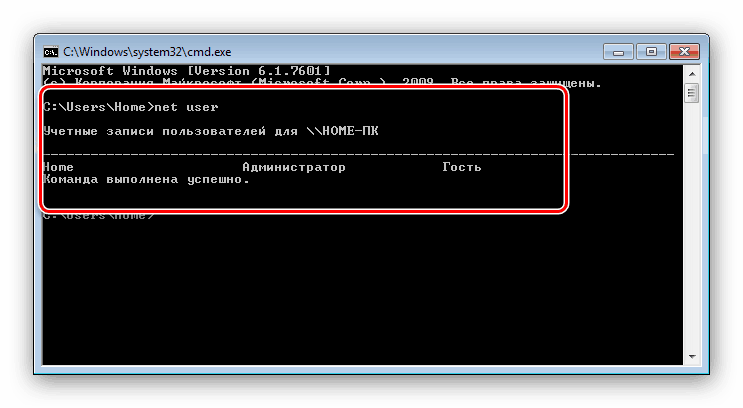
Після цих операцій входите в ваш аккаунт з новим паролем.
«Командний рядок» не відкривається при запуску системи після підготовчого етапу
У деяких випадках спосіб запуску «Командного рядка», наведений в Етапі 1, може не спрацювати. Є альтернативний варіант запуску cmd.
- Повторіть кроки 1-2 першого етапу.
- Надрукуйте в «Командному рядку» слово
notepad. - Після запуску «Блокнота» використовуйте його пункти «Файл» - «Відкрити».
- У «Провіднику» виберіть системний диск (як це зробити, описано в кроці 5 першого Етапу). Відкрийте папку
Windows/System32, і виберіть відображення всіх файлів.![Почати перейменування файлів через блокнот для виклику командного рядка у вікні логіна]()
Далі слід знайти виконуваний файл «Екранній клавіатури», який називається osk.exe. Перейменуйте його в osk1. Потім виберіть EXE-файл «Командного рядка», його найменування - cmd. Його теж перейменуйте, вже в osk.![Перейменувати файли через блокнот для виклику командного рядка у вікні логіна]()
Що це за шаманство і навіщо воно потрібне. Таким чином ми підміняємо виконувані файли «Командного рядка» і «Екранній клавіатури», що дозволить нам викликати інтерфейс консолі замість віртуального засоби введення. - Покиньте інсталятор Windows, вимкніть комп'ютер і відключіть завантажувальний носій. Запустіть машину і дочекайтеся появи екрану логіна. Клацніть по кнопці «Спеціальні можливості» - вона розташована внизу зліва - виберіть варіант «Введення тексту без клавіатури» і натисніть «Застосувати» і «ОК».
- Повинно з'явитися віконце «Командного рядка», з якого ви вже зможете скинути пароль.
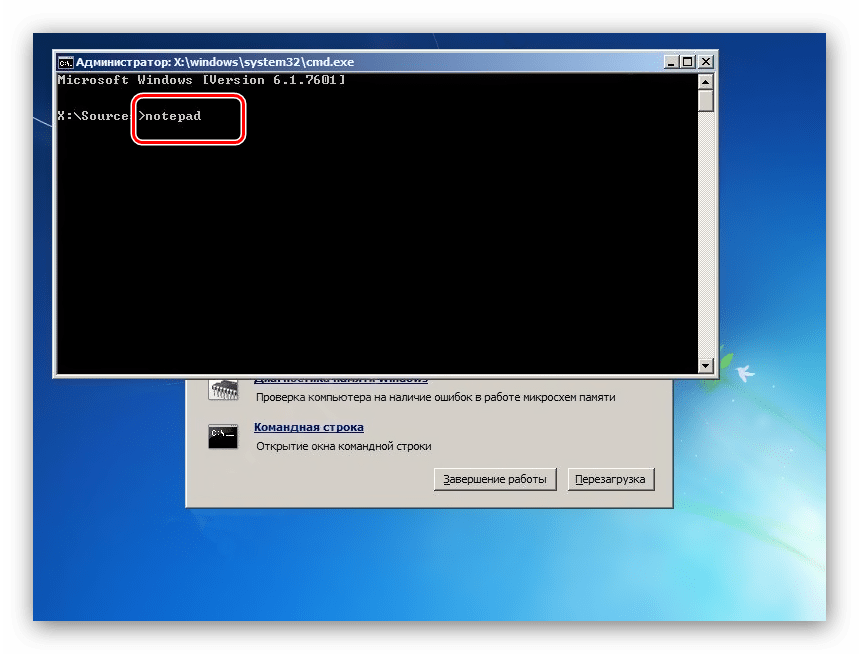
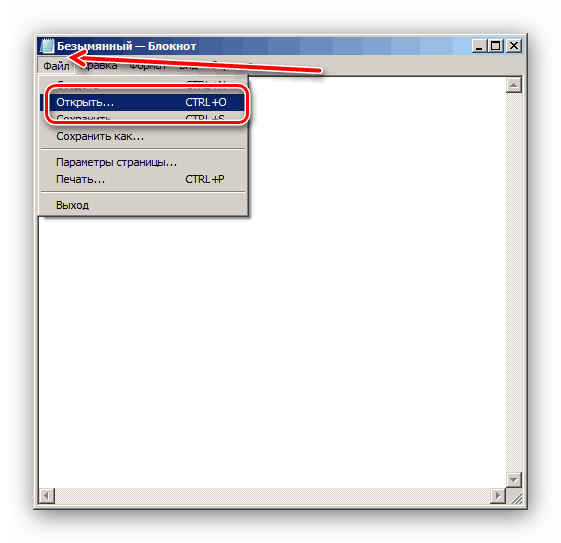
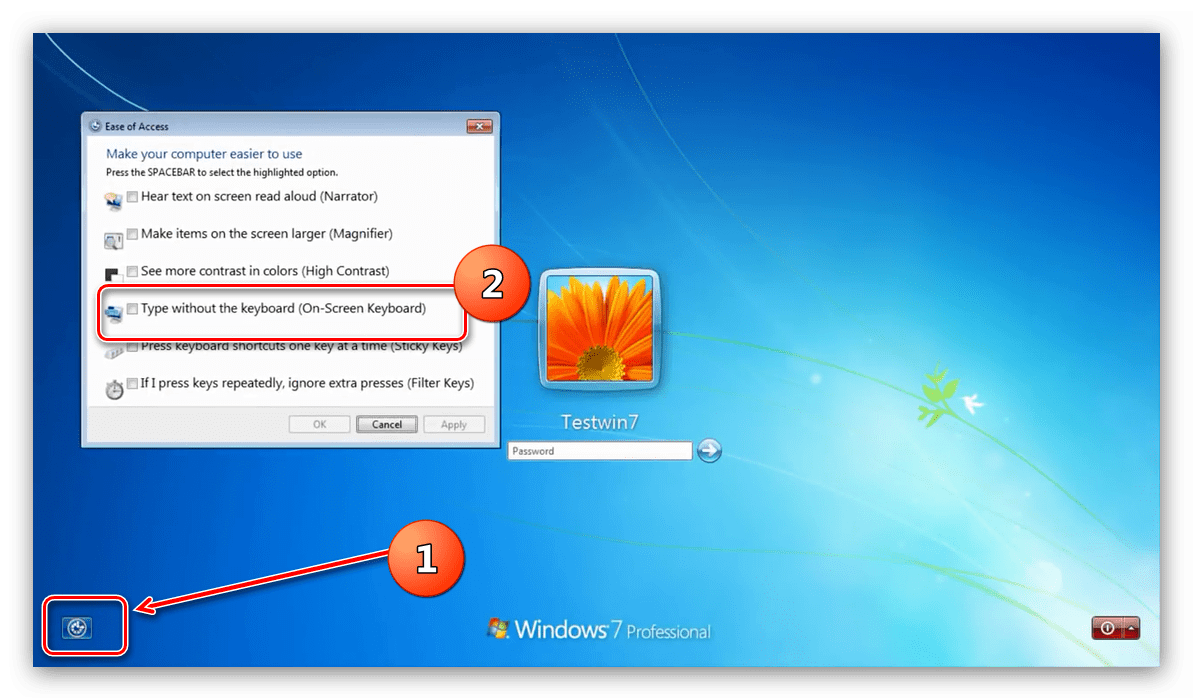
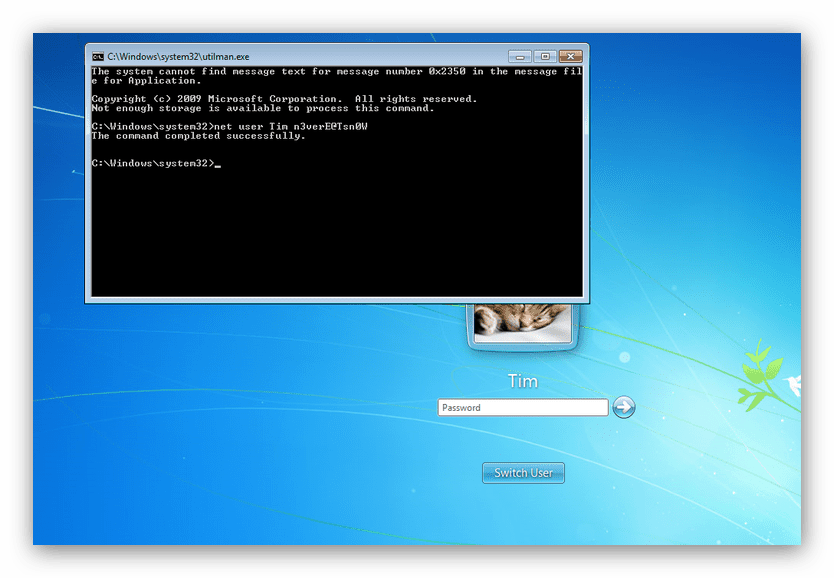
Нами була розглянута процедура скидання пароля облікового запису Windows 7 через «Командний рядок». Як бачимо, маніпуляція і справді нескладна. Якщо у вас залишилися якісь питання, задавайте їх у коментарях.